Configuración de RAID 1 (reflejo) usando 'Dos discos' en Linux - Parte 3
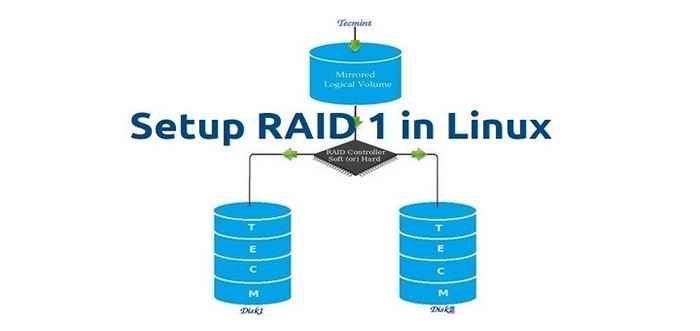
- 2350
- 593
- Mario Gollum
Reflejo de la incursión significa un clon exacto (o espejo) de los mismos datos que escriben en dos unidades. Un mínimo de dos números de discos son más necesarios en una matriz para crear RAID1 y solo es útil, cuando el rendimiento o la confiabilidad de la lectura es más precisa que la capacidad de almacenamiento de datos.
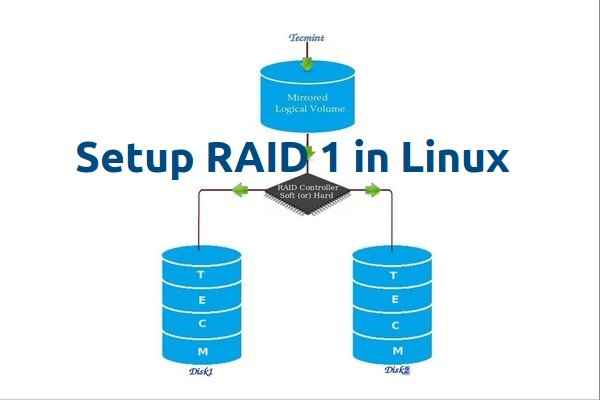 Configurar RAID1 en Linux
Configurar RAID1 en Linux Se crean espejos para proteger contra la pérdida de datos debido a la falla del disco. Cada disco en un espejo implica una copia exacta de los datos. Cuando un disco falla, se pueden recuperar los mismos datos de otro disco funcional. Sin embargo, la unidad fallida se puede reemplazar desde la computadora en ejecución sin ninguna interrupción del usuario.
Características de RAID 1
- Mirror tiene un buen rendimiento.
- El 50% del espacio se perderá. Significa que si tenemos dos disco con un tamaño total de 500 GB, será 1 TB, pero al reflejarlo solo nos mostrará 500GB.
- No hay pérdida de datos en la reflejo si un disco falla, porque tenemos el mismo contenido en ambos discos.
- Leer será buena que escribir datos para conducir.
Requisitos
Mínimo dos número de discos pueden crear Raid 1, pero puede agregar más discos usando el doble de 2, 4, 6, 8. Para agregar más discos, su sistema debe tener un adaptador físico RAID (tarjeta de hardware).
Aquí estamos utilizando una redada de software, no es una redada de hardware, si su sistema tiene una tarjeta de incursión de hardware físico incorporada, puede acceder a ella desde su interfaz de usuario o usar Ctrl+I Key.
Leer también: Conceptos básicos de RAID en Linux
Mi configuración de servidor
Sistema operativo: Centos 6.5 Dirección IP final: 192.168.0.226 Nombre de host: RD1.tecmintlocal.COM Disk 1 [20GB]: /dev /sdb disco 2 [20GB]: /dev /sdc
Este artículo lo guiará a través de instrucciones paso a paso sobre cómo configurar un software Incursión 1 o Espejo usando mada (Crea y administra RAID) en la plataforma Linux. Aunque las mismas instrucciones también funcionan en otras distribuciones de Linux como Redhat, Centos, Fedora, etc.
Paso 1: Instalar requisitos previos y examinar unidades
1. Como dije anteriormente, estamos usando MADM Utility para crear y administrar RAID en Linux. Entonces, instalemos el mada Paquete de software en Linux utilizando la herramienta Yum o Apt-Get Package Manager.
# yum install mdadm [en sistemas redhat] # apt-get install mDadm [en sistemas de debain]
2. Una vez 'mada'Se ha instalado el paquete, necesitamos examinar nuestras unidades de disco si ya hay una redada configurada utilizando el siguiente comando.
# mdadm -e /dev /sd [b -c]
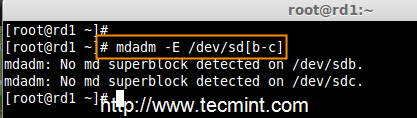 Verifique la redada en los discos
Verifique la redada en los discos Como verá en la pantalla anterior, que no hay ningún súper bloqueo detectado todavía, significa que no hay una redada definida.
Paso 2: Partitionamiento de la unidad para RAID
3. Como mencioné anteriormente, que estamos usando dos particiones mínimas /dev/sdb y /dev/sdc para crear RAID1. Creemos particiones en estas dos unidades usando 'fdisk'Comando y cambie el tipo de incursión durante la creación de la partición.
# fdisk /dev /sdb
Siga las instrucciones a continuación
- Prensa 'norte'Para crear una nueva partición.
- Entonces escoge 'PAG'Para la partición primaria.
- A continuación, seleccione el número de partición como 1.
- Dé el tamaño completo predeterminado simplemente presionando dos veces Ingresar llave.
- Siguiente prensa 'pag'para imprimir la partición definida.
- Prensa 'L'Para enumerar todos los tipos disponibles.
- Tipo 'T'elegir las particiones.
- Elegir 'fd'Para Linux RAID Auto y presione Entrar para aplicar.
- Luego usa de nuevo 'pag'Para imprimir los cambios lo que hemos realizado.
- Usar 'w'Para escribir los cambios.
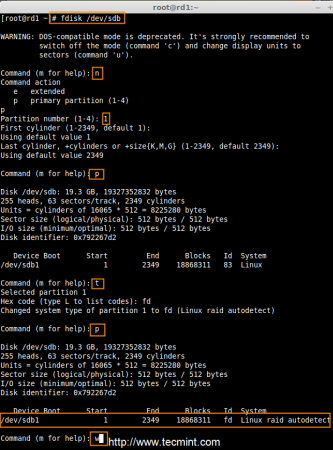 Crear particiones de disco
Crear particiones de disco Después '/dev/sdbSe ha creado la partición, luego siga las mismas instrucciones para crear una nueva partición en /dev/sdc conducir.
# fdisk /dev /sdc
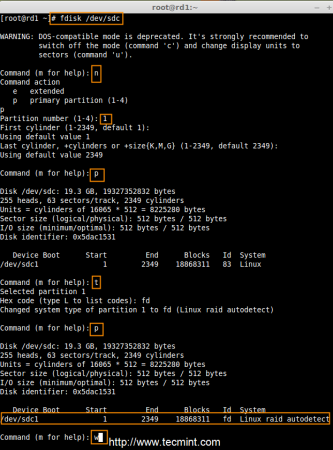 Crear segundas particiones
Crear segundas particiones 4. Una vez que ambas particiones se creen con éxito, verifique los cambios en ambos SDB Y SDC conducir usando lo mismo 'mada'Comando y también confirme el tipo de incursión como se muestra en la siguiente pantalla.
# mdadm -e /dev /sd [b -c]
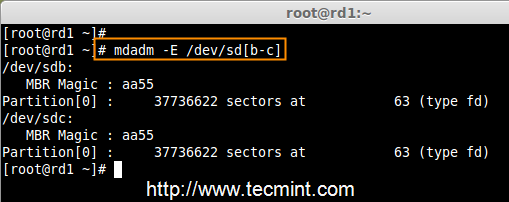 Verificar los cambios de particiones
Verificar los cambios de particiones 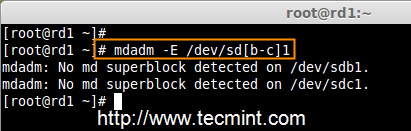 Verifique el tipo de incursión
Verifique el tipo de incursión Nota: Como verá en la imagen de arriba, no hay ninguna redada definida en el sdb1 y sdc1 conduce hasta ahora, esa es la razón por la que no estamos recibiendo como no superglocks detectado.
Paso 3: Creación de dispositivos RAID1
5. A continuación, cree el dispositivo RAID1 llamado '/dev/md0'Usando el siguiente comando y verity lo.
# MDADM-CREATE /DEV /MD0 --LEVEL = MIRROR--RAID-DEVICES = 2 /dev /sd [B-C] 1 # Cat /Proc /MdStat
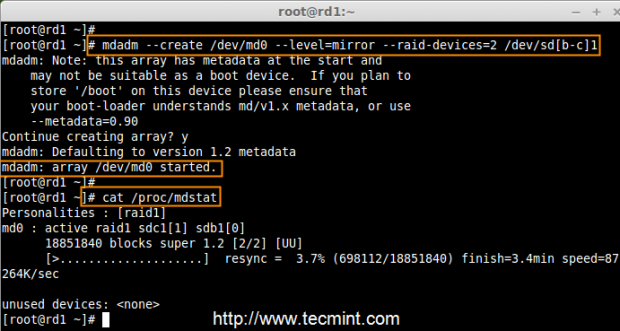 Crear dispositivo RAID
Crear dispositivo RAID 6. A continuación, verifique el tipo de dispositivos RAID y la matriz RAID utilizando los siguientes comandos.
# mDadm -e /dev /sd [b -c] 1 # mDadm --detail /dev /md0
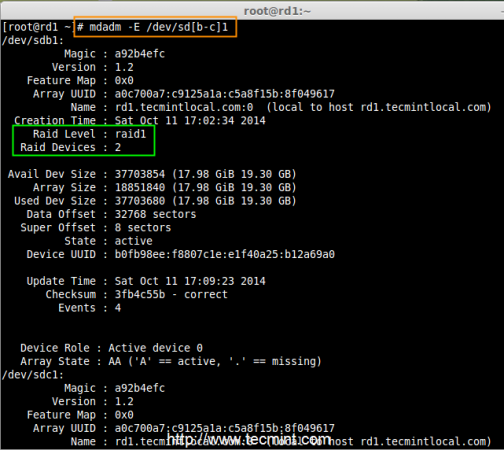 Verifique el tipo de dispositivo RAID
Verifique el tipo de dispositivo RAID 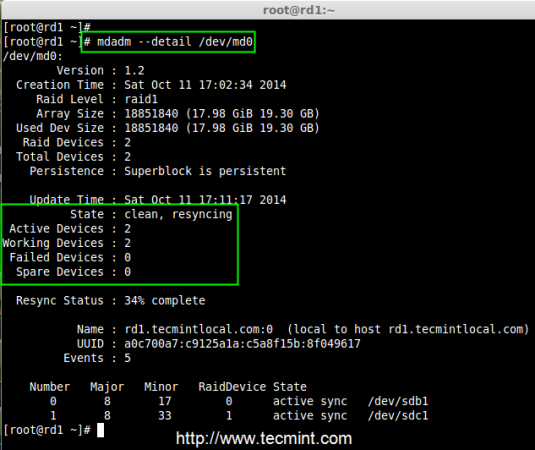 Verifique la matriz de dispositivos RAID
Verifique la matriz de dispositivos RAID De las imágenes de arriba, uno puede entender fácilmente que RAID1 se ha creado y utilizando /dev/sdb1 y /dev/sdc1 particiones y también puede ver el estado como resincronamiento.
Paso 4: Creación del sistema de archivos en el dispositivo RAID
7. Crear sistema de archivos usando ext4 para MD0 y montar debajo /Mnt/Raid1.
# MKFS.ext4 /dev /md0
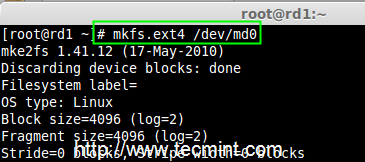 Crear sistema de archivos de dispositivos RAID
Crear sistema de archivos de dispositivos RAID 8. A continuación, monte el sistema de archivos recién creado en '/Mnt/Raid1'y crear algunos archivos y verificar el contenido en el punto de montaje.
# mkdir/mnt/raid1 # monte/dev/md0/mnt/raid1/ # touch/mnt/raid1/tecmint.Txt # echo "Configuraciones de RAID de TecMint">/Mnt/Raid1/TecMint.TXT
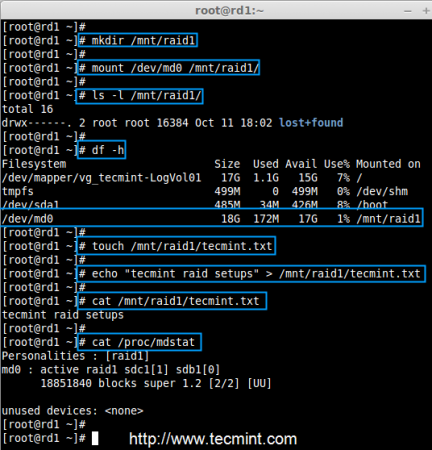 Dispositivo de montura RAID
Dispositivo de montura RAID 9. Para montar automáticamente RAID1 en el reinicio del sistema, debe hacer una entrada en el archivo FSTAB. Abierto '/etc/fstab'Archivo y agregue la siguiente línea en la parte inferior del archivo.
/dev/md0/mnt/rAid1 ext4 valores predeterminados 0 0
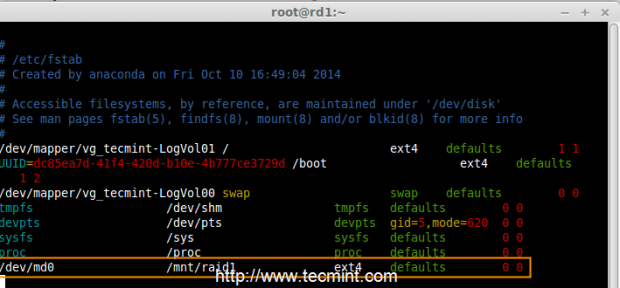 Dispositivo RAID AUTOMOUNT
Dispositivo RAID AUTOMOUNT 10. Correr 'Monte -A'Para verificar si hay algún error en la entrada FSTAB.
# Monte -av
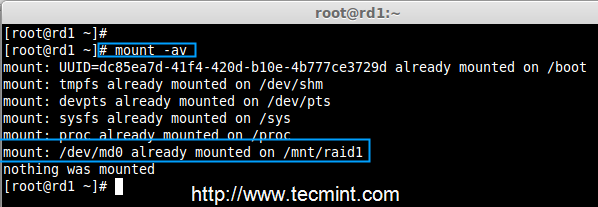 Verifique los errores en FSTAB
Verifique los errores en FSTAB 11. A continuación, guarde la configuración de RAID manualmente 'mada.confusión'Archivo usando el siguiente comando.
# mdadm --detail --scan --verbose >> /etc /mdadm.confusión
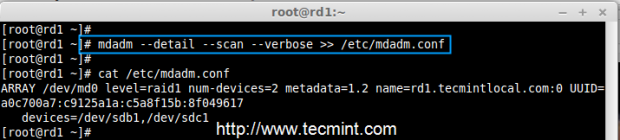 Guardar la configuración de RAID
Guardar la configuración de RAID El sistema de configuración anterior es leída por el sistema en los reinicios y cargue los dispositivos RAID.
Paso 5: Verifique los datos después de la falla del disco
12. Nuestro objetivo principal es, incluso después de cualquiera de los discos duros o bloquear, nuestros datos deben estar disponibles. Veamos qué sucederá cuando cualquiera de disco de disco no esté disponible en la matriz.
# MDADM --DETAIL /DEV /MD0
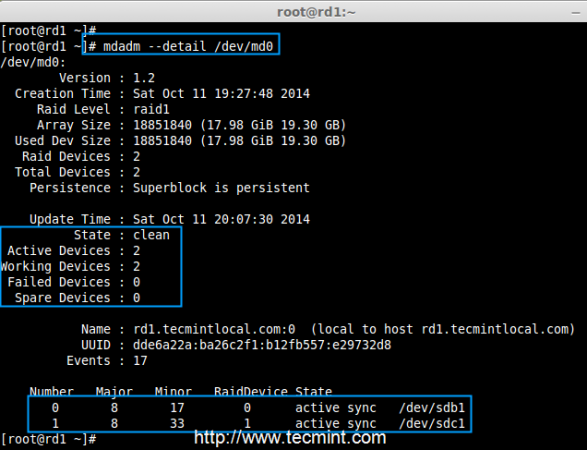 Dispositivo RAID Verificar
Dispositivo RAID Verificar En la imagen de arriba, podemos ver que hay 2 dispositivos disponibles en nuestra redada y los dispositivos activos son 2. Ahora veamos qué sucederá cuando un disco se conectara (eliminado SDC disco) o falla.
# ls -l /dev | GREP SD # MDADM --DETAIL /DEV /MD0
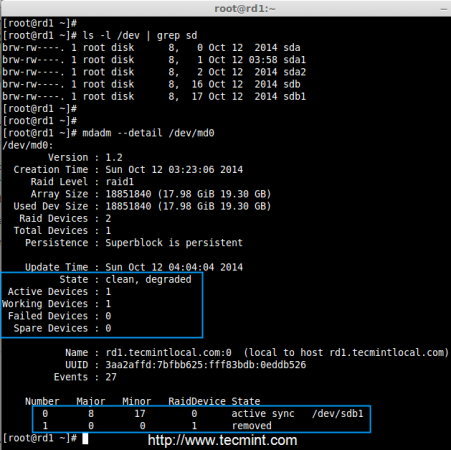 Dispositivos de prueba de prueba
Dispositivos de prueba de prueba Ahora en la imagen de arriba, puede ver que uno de nuestro disco está perdido. Desenchufé uno de los accionamientos de mi máquina virtual. Ahora revisemos nuestros datos preciosos.
# CD/MNT/RAID1/ # CAT TECMINT.TXT
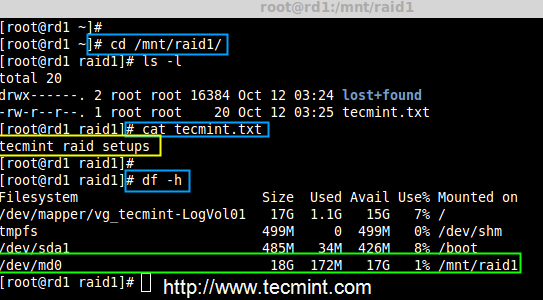 Verificar datos de RAID
Verificar datos de RAID ¿Viste que nuestros datos todavía están disponibles?. De esto llegamos a conocer la ventaja de RAID 1 (espejo). En el próximo artículo, veremos cómo configurar un Raid 5 rayas con paridad distribuida. Espero que esto te ayude a entender cómo funciona el Raid 1 (Mirror).
- « El lanzamiento final de Ubuntu 14.10 está aquí nuevas características, capturas de pantalla y descarga
- Configuración de un 'servidor de arranque de red PXE' para múltiples instalaciones de distribución de Linux en Rhel/Centos 7 »

